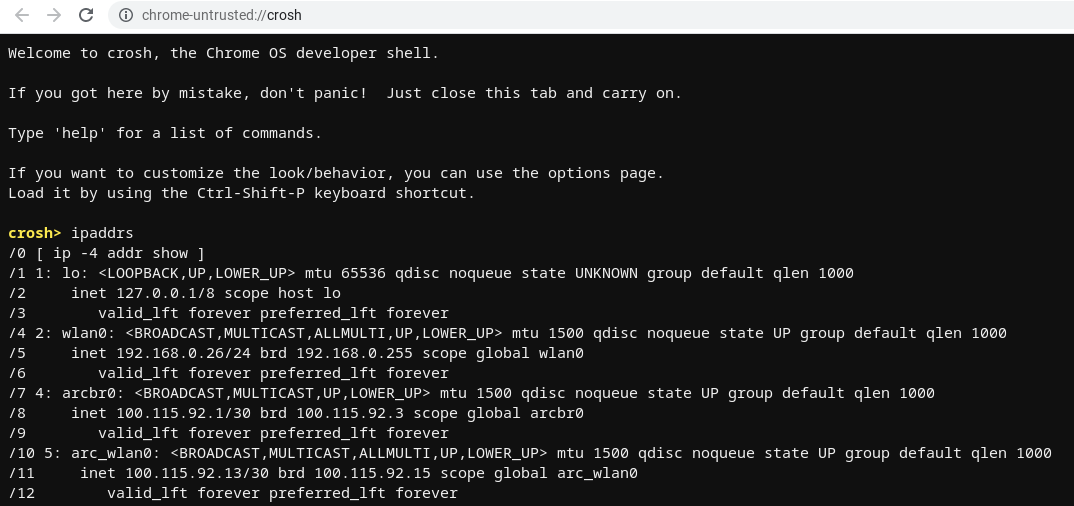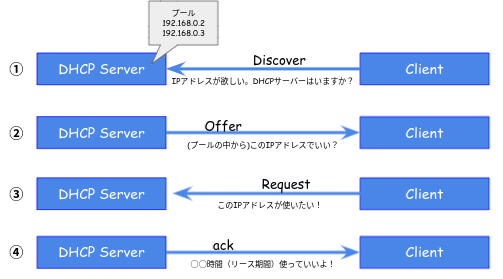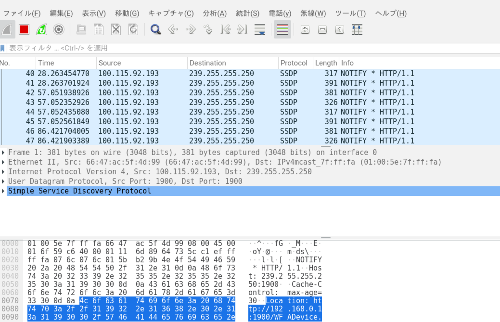私は衝動買いを良くする方です。今回も何気なくネットサーフィンしていたところ、とある広告に目が釘付けになりました。
まさに一目惚れ。
ちょっと前までは、スマホスタンドは不要と思ってました。
スマホをポケットに入れて持ち歩く派だったので、できるだけかさばる事を避けたかったからです。
しかしながら、子供が微妙な年齢になりまして、スマホに子守をさせたい(ダメ親ですね)と、しょっちゅう思うわけです。それで、スタンドが欲しくなりました。
手始めに小型の三脚みたいなのを買いました。スマホに装着しないで使いたいからという理由で買ってみたのですが、これは失敗。
装着しない=スマホと別に持ち歩く必要があり、それはそれでかさばる。しかもスマホを立てる時にわざわざカバンから取り出す、移動するときは片付けないといけない。ズボラな私には向かなかった…。しかもチョイスしたこの商品、角度調節の自由度が高いと思いきや、予想外に硬く、思うように曲がらないのでイライラすることに。
そうか、装着しないと不便なんやな。
次に購入したのはコレ。Elecom製のフィンガーリングというものをつけてみました。購入理由はズバリ安かった。あと薄そうだったから。
リンクは私が買ったものとは異なりますが、私はホワイトを買いました。
実際、ポケットに入れても想像より気にならず、
外出時のちょっとした子守等で、早速威力を発揮。
買ってよかった。
当初はそう思っいました。
しかし、使っているうちに、やはりこれも違うと思い始めます。
スマホリングで不満だったこと
まず、横向ににしか立てられない。当たり前ですが縦向きはバランス悪すぎて建てられません。リング状ではない形状のものなら、このあたり解消できるかもしれませんが、不満は他にもあります。
平置きしたとき、逆に安定しない。私は机の上にポンとおいてテキスト入力することも結構あります。で、コレをつけてしまうとスマホ背面中央だけ突出してしまい、グラグラする。また、前述の縦置きを何とかやろうと、何かに立てかけようとすると逆にリンク自体が邪魔になるという弊害。
そして、極め付けはスマホリングの塗装。
ものすごく剥がれます。装着後、1ヶ月くらいすると徐々に気になりだし、
3ヶ月後には見るも無惨。
スマホカバーに剥げた塗装がくっついたりして、汚らしいことになりました。
※写真取っておけばよかったのですが、あまりの汚さに、そのまえに捨ててしまった。Amazonのレビューに私と同様の経験をされている方が写真アップされているのでぜひ確認ください。
コレはアカン。もっといヤツを、と思っていたところに、MOFT Xの記事を目にしまして、即購入!
Pixel 4aにMOFT Xを装着してみた

割と最初は貼り付けるのビビりました。
「何度も着脱できる」、と書いてあったのですが、見た感じ一回貼り付けるとテコでも外れなさそうな粘着質の接着面だったので、直接スマホに貼り付けるのは一旦やめて、スマホケースに貼り付けてみました。
そして、大きな過ちを犯したことに気が付きました。
指紋認証部が覆われてしまう....。アカンやん…。
しかし、せっかく買ったんだからちょっと使ってみよう。

私のポリシーに反して非常に太くなってしまいますが...。
立てたときの安定感は抜群。
もちろん横置きもできます。

あと、カードが挟み込める。試しに交通系カードを挟んでみました。
ちょいと不安なのは、スタンド状態を安定させるために内蔵されている磁石がかなり強力そうで、カードの磁気がイカれてしまわないか...です。少なくとも磁気テープがついているカードは避けたほうが良いかもです。
MOFT Xを使ってみた感想
それから1ヶ月程使ってみました。前述のように以下不満はあります
・装着すると太くなるし、ちょいと重たくなる気がする
・指紋認証が使えない
(コレに関しては、そもそもiphon向けの製品にケチを付けるのが間違いだが)
が、気に入ってます。理由は、
・パッと立てられる。安定感も良好。
・変形するときのマグネットを着脱する際の、カチッ、という手触り感が心地いい
(折りたたみガラケーのパコパコみたく、癖になる感じ)
・交通系ICカードも挟める
です。
装着したスマホとの相性が悪いのが難点ですが、それに関しては...。
スマホの方を買い換えようか...。


![エレコム スマホ リング ホールドリング [ポケットの出し入れなどでも邪魔にならない極薄設計] スタンド機能 落下防止 ブラック P-STRSLBK エレコム スマホ リング ホールドリング [ポケットの出し入れなどでも邪魔にならない極薄設計] スタンド機能 落下防止 ブラック P-STRSLBK](https://m.media-amazon.com/images/I/31cglp3PwrL._SL500_.jpg)









![BUFFALO バッファロー デジタルフォト・アルバム 「おもいでばこ」 11ac対応モデル 1TB PD1000S[写真 画像 動画 保存 大容量 HDD PD1000S] BUFFALO バッファロー デジタルフォト・アルバム 「おもいでばこ」 11ac対応モデル 1TB PD1000S[写真 画像 動画 保存 大容量 HDD PD1000S]](https://thumbnail.image.rakuten.co.jp/@0_mall/biccamera/cabinet/product/2689/00000003624965_a01.jpg?_ex=128x128)